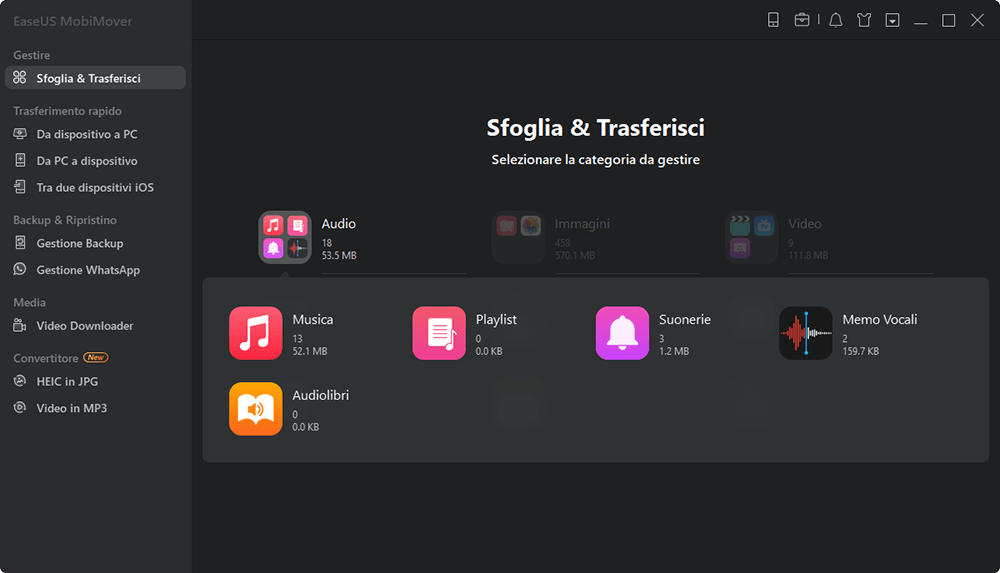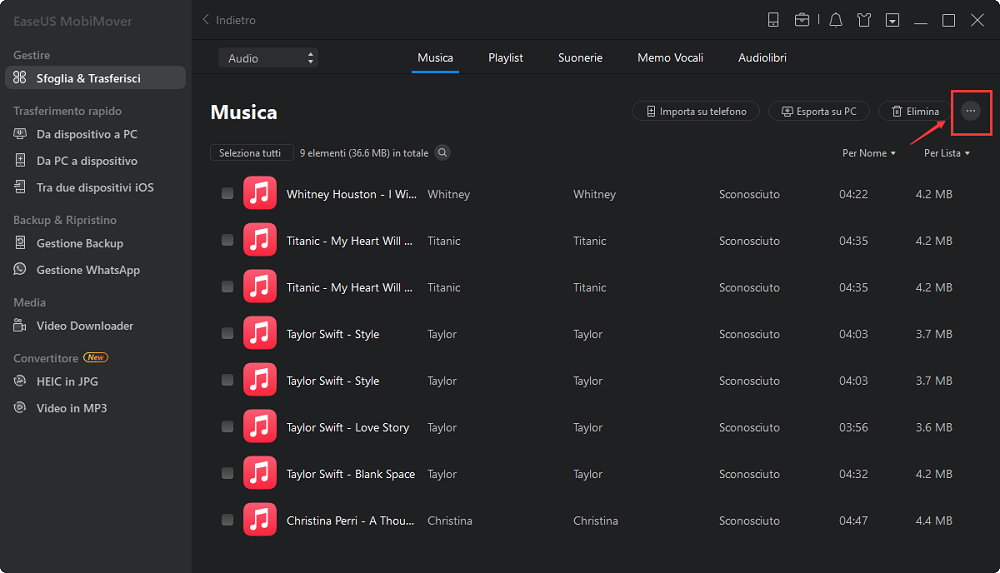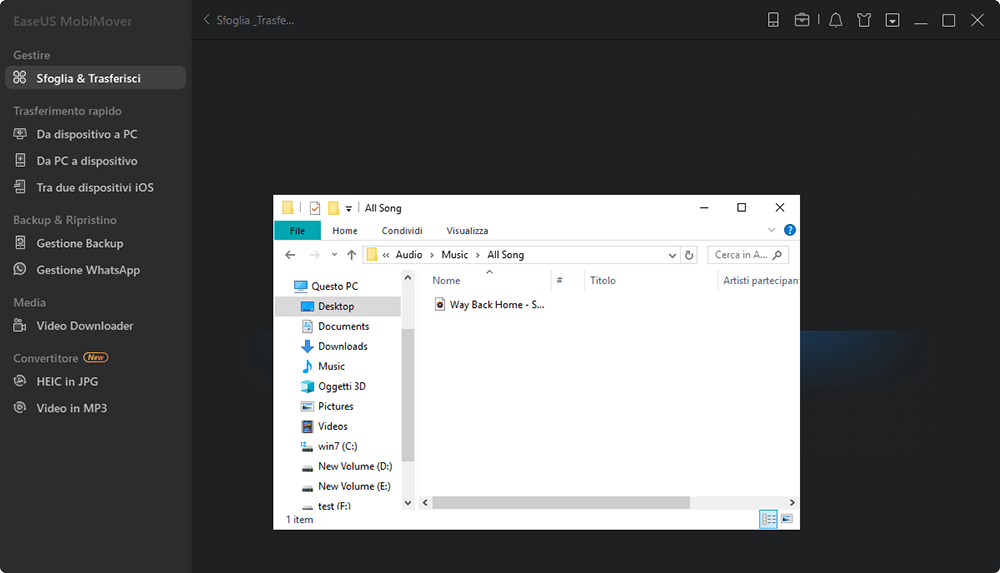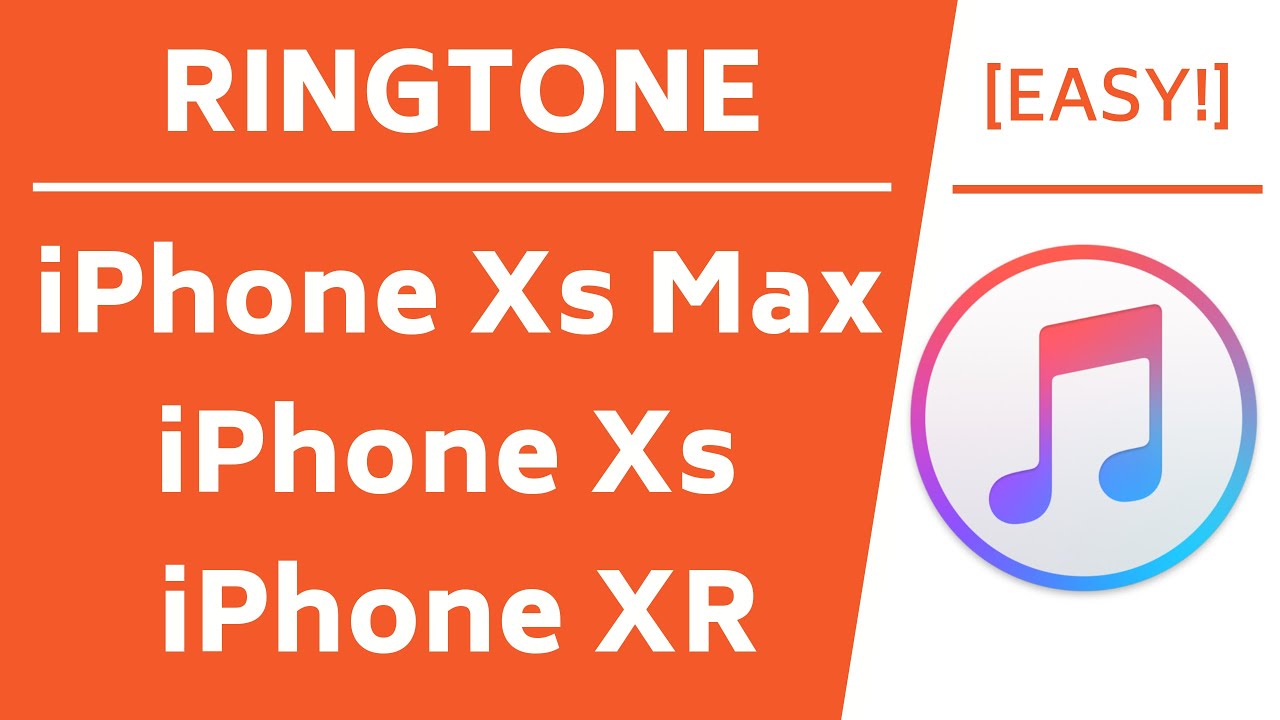Sommario Articolo
Rispetto ai toni predefiniti, molti utenti iPhone preferiscono utilizzare suonerie iPhone personalizzate, sia per chiamate, messaggi di testo, sveglie o notifiche. Allora come aggiungere suonerie personalizzate su iPhone? Sappiamo tutti che Apple rende difficile per i suoi utenti impostare una canzone come suoneria dell'iPhone. Ma ciò non significa che sia impossibile. Uno dei modi più comuni per ottenere suonerie su iPhone è aggiungere suonerie all'iPhone dal computer e ci sono due modi per inviare suonerie all'iPhone.
| 🔍Correzione | 💻Efficacia | 🧿Difficoltà |
| 1️⃣ Aggiungere suonerie iPhone dal computer | Utilizza EaseUS MobiMover o iTunes per importare musica dal PC all'iPhone. | Facile |
| 2️⃣ Aggiungere suonerie su iPhone | Apri iTunes Store sul tuo iPhone e acquista la musica. | Facile |
Dopo aver letto questo articolo, saprai come aggiungere suonerie iPhone dal computer in due modi. Sia che tu voglia trasferire suonerie dal computer all'iPhone utilizzando iTunes o senza iTunes, puoi trovare il modo per farlo qui.
Se le suonerie sono già scaricate sul tuo computer o stai per scaricare suonerie gratuite da alcuni siti Web, ti consigliamo di trasferire le suonerie dal computer all'iPhone senza iTunes. Mentre se vuoi creare tu stesso una suoneria, puoi trasformare una canzone in una suoneria utilizzando iTunes e poi sincronizzarla sul tuo iPhone con il software.
Come aggiungere suonerie all'iPhone dal computer senza iTunes gratuitamente? La risposta è utilizzare il software gratuito di trasferimento dati iOS: EaseUS MobiMover.
EaseUS MobiMover è un'alternativa a iTunes che ti aiuterà a trasferire suonerie dal computer al tuo iPhone/iPad senza sincronizzazione dei dati. Oltre a trasferire file tra iPhone e computer, EaseUS MobiMover è uno strumento di backup dei dati iOS e anche un downloader di video. Con esso puoi:
Pertanto, non solo ti aiuterà a mettere suonerie su iPhone dal computer, ma anche a trasferire suonerie da un iPhone all'altro. Se hai scaricato le suonerie gratuite per iPhone sul tuo computer, segui i passaggi seguenti per trasferire i file audio direttamente sul tuo dispositivo iOS. In caso contrario, puoi visitare i siti Web (CellBeat, melofania.club, mobile9...) per ottenere prima suonerie gratuite per il tuo iPhone.
Per aggiungere suonerie all'iPhone dal computer senza iTunes:
Passaggio 1. Collega l'iPhone al PC e avvia EaseUS MobiMover.
Consenti a EaseUS MobiMover di accedere al tuo telefono toccando "Autorizza" sul dispositivo e facendo clic su "Autorizza".
Fai clic su "Gestione" come modalità di trasferimento, quindi clicca su "Audio" e seleziona "Musica" per continuare.
Passaggio 2. Clicca sulla sezione "Musica" e poi su "Aggiungi contenuto" per aprire la cartella in cui è stata salvata la musica.
Passaggio 3. Seleziona i file musicali che desideri trasferire dal PC al tuo iPhone e fai clic su "Apri" per avviare il trasferimento.
Attendi il completamento dell'operazione, quindi apri Apple Music sul tuo iPhone per controllare la musica appena aggiunta.
Questo è abbastanza facile, vero? Se hai salvato delle belle suonerie per iPhone sul tuo PC, scarica subito EaseUS MobiMover per aggiungere queste suonerie al tuo iPhone. EaseUS MobiMover può inserire la suoneria nel tuo elenco di suonerie iPhone, quindi non avrai bisogno di altre app per renderla disponibile nell'opzione "Suoni e Haptics" nell'app Impostazioni.
Non hai trovato la suoneria che ti piace e vuoi personalizzare le suonerie da solo? Con iTunes, puoi creare qualsiasi sezione di una canzone come suoneria e quindi inserire la suoneria sul tuo iPhone utilizzando iTunes.
Il video di Friendly Vikas ti presenta chiaramente come aggiungere suonerie al tuo iPhone dal computer utilizzando iTunes, segui il tutorial e saprai come mettere suonerie su iPhone. Puoi anche seguire la guida testuale dettagliata per portare a termine le cose. Se ritieni che creare suonerie personalizzate per iPhone con iTunes sia troppo difficile, puoi consultare questa guida su come creare suonerie per iPhone con EaseUS Ringtone Editor, un semplice creatore di suonerie per iPhone per creare suonerie in tre passaggi.
Per trasferire suonerie dal computer all'iPhone utilizzando iTunes:
Passaggio 1. Collega il tuo iPhone al computer e apri iTunes.
Passaggio 2. Fai clic sull'icona del dispositivo e quindi su "Riepilogo". Assicurati che l'opzione "Gestisci manualmente musica e video" sia selezionata.
Passaggio 3. Fai clic sul pulsante "Indietro" e vai su "Brani" > "Libreria".
Passaggio 4. Se il brano che desideri impostare come suoneria dell'iPhone non è nella libreria di iTunes, fai clic su "File" > "Aggiungi file alla libreria" per aggiungere la musica dal PC a iTunes.
Passaggio 5. Fai clic con il pulsante destro del mouse sul brano di destinazione e scegli "Informazioni sul brano". Nella nuova finestra, fai clic sulla scheda "Opzioni".
Passaggio 6. Controlla le opzioni "Avvia" e "Interrompi" e imposta il punto di inizio/fine della suoneria (meno di 30 secondi).
Passaggio 7. Torna alla libreria iTunes, seleziona il brano originale, quindi fai clic su "File" > "Converti" > "Crea versione AAC". Successivamente, vedrai la clip del brano in Tunes.
Passaggio 8. Fai clic con il pulsante destro del mouse sulla versione abbreviata e scegli "Mostra in Esplora risorse" (o "Mostra nel Finder" su Mac).
Passaggio 9. Copia e incolla la canzone sul desktop e modifica l'estensione da .m4a a .m4r. Conferma la tua modifica.
Passaggio 10. Ora torna alla libreria di iTunes ed elimina la versione abbreviata del brano: fai clic con il pulsante destro del mouse sul brano, scegli "Elimina dalla libreria" > "Elimina brano" > "Sposta nel cestino".
Passaggio 11. Fai clic sulla scheda "Toni" nella barra laterale di sinistra, trascina e rilascia la suoneria dal desktop su iTunes. Dopo il trascinamento della selezione, le suonerie verranno sincronizzate automaticamente con l'iPhone.
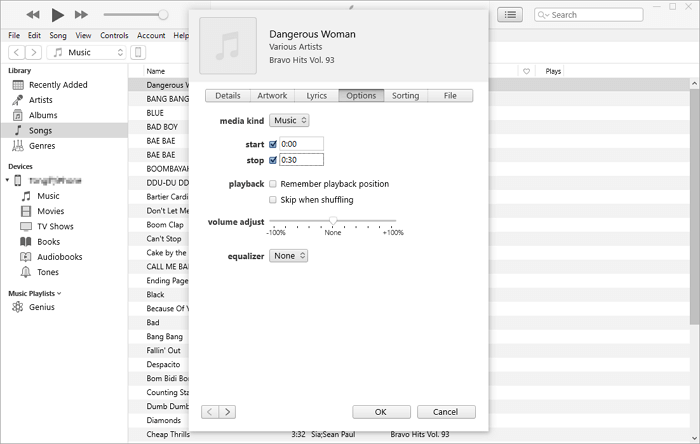
Oltre a sincronizzare le suonerie sull'iPhone dal computer, puoi anche acquistare suonerie da iTunes Store o sincronizzare le suonerie da iPhone a iPhone per aggiungere suonerie a un iPhone.
Per acquistare suonerie da iTunes Store:
Passaggio 1. Apri iTunes Store sul tuo iPhone e fai clic su "Altro".
Passaggio 2. Fai clic su "Toni" e trova la suoneria che ti piace.
Passaggio 3. Tocca il prezzo e scegli di impostare l'audio come suoneria predefinita, tono di testo predefinito o assegnarlo a un contatto.
Passaggio 4. Inserisci la password del tuo ID Apple per completare l'acquisto.
Per trasferire suonerie da un iPhone all'altro:
Con software come EaseUS MobiMover, puoi anche mettere suonerie su iPhone da un altro dispositivo iOS, che funziona allo stesso modo del trasferimento di musica da iPhone a iPhone. Consulta la guida per ottenere facilmente suonerie sul tuo iPhone.
Dopo aver importato le suonerie sul tuo iPhone, ora puoi impostarlo come suoneria personalizzata per il tuo dispositivo. I passaggi seguenti vengono eseguiti su un iPhone con iOS 13. Funziona allo stesso modo sulle versioni iOS precedenti.
Passaggio 1. Apri "Impostazioni" > "Suoni e effetti tattili" > "Suoneria".
Passaggio 2. Scegli la suoneria che hai appena aggiunto per impostarla come suoneria personalizzata sul tuo iPhone.
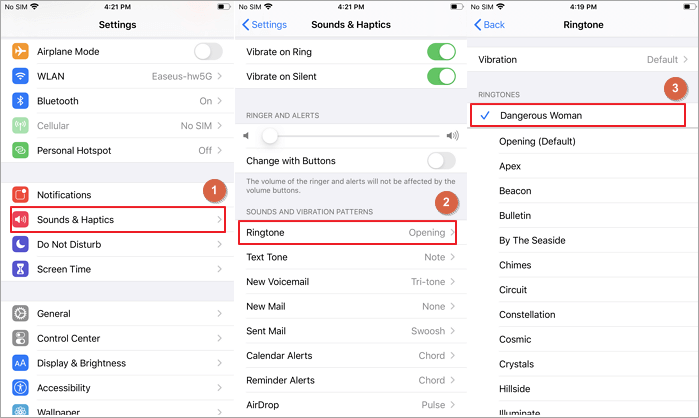
Ora sai come impostare una canzone come suoneria per iPhone.
Se hai le suonerie che ti piacciono su un PC o Mac, puoi utilizzare EaseUS MobiMover per trasferire direttamente le suonerie dal computer all'iPhone senza iTunes. Se invece desideri creare una suoneria tramite iTunes, puoi collegare il tuo iPhone al computer e utilizzare iTunes per creare e sincronizzare i toni sul tuo dispositivo iOS.
Oltre ad aggiungere suonerie a un iPhone da un computer, puoi anche acquistare suonerie da iTunes Store o trasferire suonerie su iPhone da un altro dispositivo iOS.
Utilizza il metodo più adatto alle tue esigenze per aggiungere suonerie personalizzate al tuo iPhone con pochi semplici clic.
Se hai domande su come aggiungere suonerie all'iPhone dal computer, potresti controllare le domande frequenti di seguito.
Non è previsto alcun abbonamento alle suonerie in Apple Music. Puoi invece acquistare da iTunes Store.
Un file della suoneria dell'iPhone è nel formato M4R. I file M4R sono creati da Apple e puoi utilizzare iTunes per convertire una musica in M4R e impostarla come suoneria.
Questa pagina è utile?
Aggiornato da Elsa
Elsa è appassionata alla tecnologia, vuole rendere la vita tecnologica facile e divertente. Ama esplorare nuove tecnologie e scrivere consigli tecnici su come fare.
EaseUS MobiMover
1-clic per trasfeire dati o effettuare backup di dati!
Supporta iOS e Android
Inizia TrasferimentoArgomenti di Tendenza
Suggerimenti per il Trasferimento